对于办公电脑来说,Win10系统的安全性和流畅性,深受职场人士的喜欢。Win10系统里自带的小工具也比较全面,比如系统自带便签、记事本什么的,非常方便用户记事。如果上班族想记录下工作内容,那么用便签记录是非常方便的。
如果你想换电脑使用系统自带便签,需要转移数据。如果不想用U盘拷贝这种笨方法,可以打开系统自带便签的同步功能。把便签里同步功能打开,让数据上传云端,然后在新电脑win10系统上登录自己的账号,就可以在新电脑上看到便签数据了。很多人还不知道如何打开系统自带便签的同步功能,小编分享一下操作步骤:
一:打开便签右上角的设置,然后在设置页面,点击登录按钮。

二:登录账号自后,点击有下角的继续。
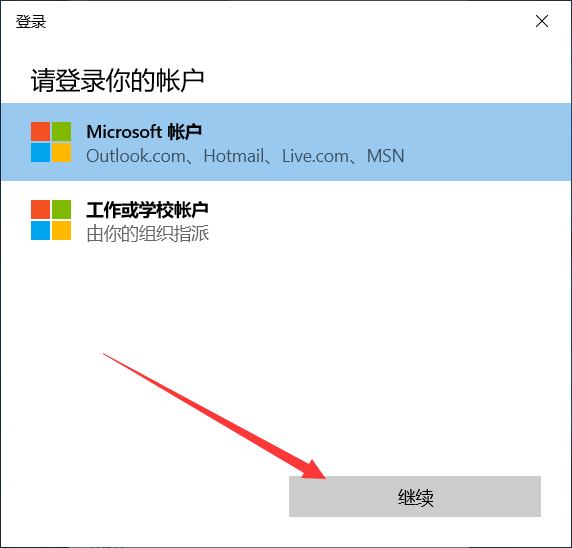
三:点击“帮助和反馈”下方的“立即同步”之后,就会同步把该账号下的所有便签内容同步到云端了。
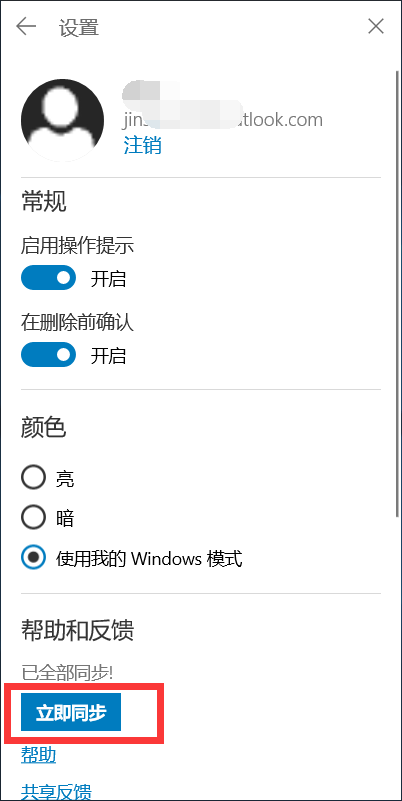
有人会觉得用系统便签比较麻烦,比如win10系统便签只能和win10系统便签同步,没法和win7系统便签同步,就会使用更为灵活的第三方云便签敬业签。敬业签适应各种电脑系统(win7/win8/win10/xp以及Mac端)和各种手机系统(安卓、苹果、鸿蒙),多端登录同一个敬业签账号,多端敬业签便签数据还可以实时同步,一端操作多端自动同步。下图为Windows敬业签:
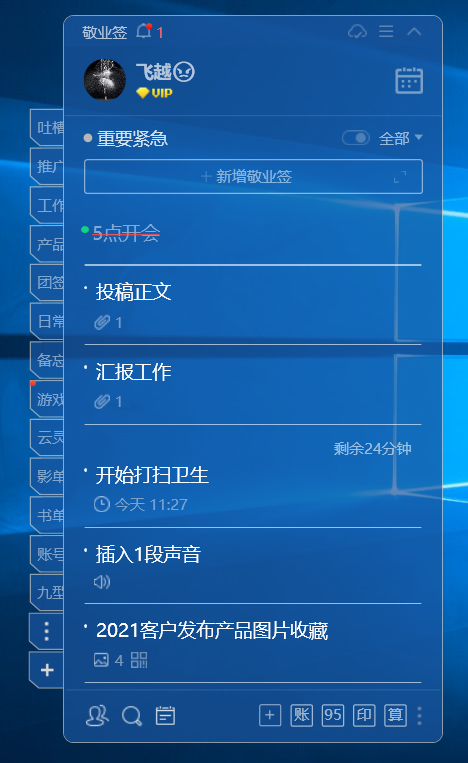
敬业签除了保存文字内容,还可以上传图片、声音、文件等内容到云端,上传的内容也可以在多端预览和操作。















